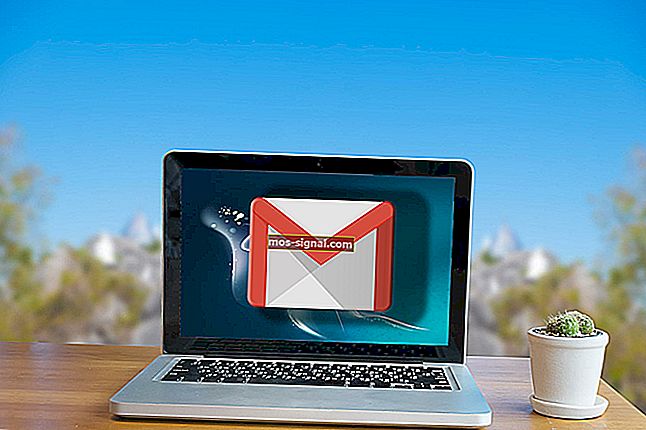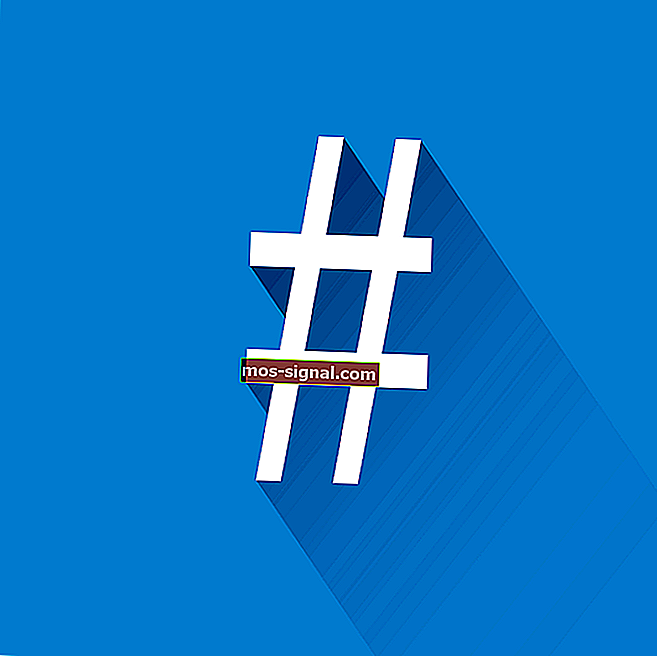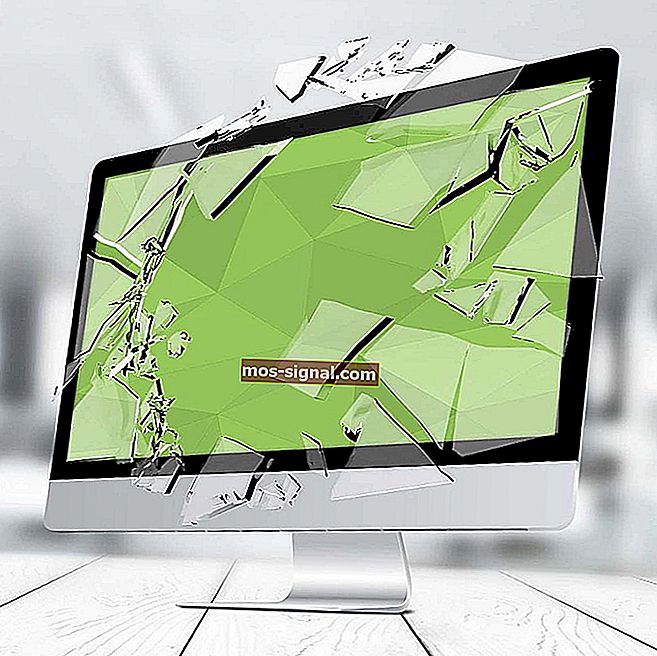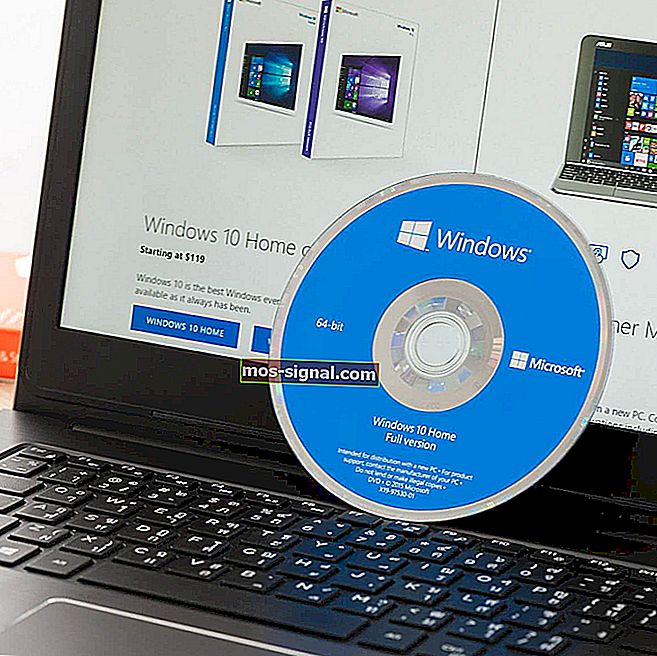Spraw, aby pasek zadań i menu Start systemu Windows 10 wyglądały jak Windows 7

Jeśli chcesz wypróbować Podgląd techniczny systemu Windows 10, ale bardziej podoba Ci się stary interfejs (z systemu Windows 7 lub XP), prawdopodobnie masz dylemat, czy powinieneś go używać, czy nie.
Ponieważ nasza witryna obsługuje innowacje, zalecamy wypróbowanie nowego systemu operacyjnego i pokażemy, jak sprawić, by nowe menu Start wyglądało jak menu Start z systemu Windows 7 (w miarę możliwości).
Jak przywrócić klasyczne menu Start w systemie Windows 10?
Spraw, aby żywe kafelki zniknęły
Najważniejsze, co oddziela menu Start systemu Windows 10 od menu Start poprzednich wersji Systemy operacyjne Windows to kafelki na żywo.
Kafelki na żywo zostały wprowadzone w systemie Windows 8 jako część ekranu startowego, a teraz są przenoszone do menu Start.
Myśli o kafelkach na żywo są oddzielone, niektórzy uważają, że Microsoft powinien usunąć kafelki na żywo z systemu Windows, ponieważ przypominają nam system Windows 10, podczas gdy niektórzy uważają, że kafelki na żywo są odświeżaniem menu Start.
Ale jeśli czytasz ten artykuł, prawdopodobnie należysz do pierwszej strony.
Więc jeśli chcesz uzyskać menu startowe w stylu Windows 7, musisz pozbyć się kafelków na żywo. Na szczęście jest to bardzo łatwe i oto wszystko, co powinieneś zrobić, aby usunąć kafelki na żywo z menu Start systemu Windows 10:
- Przejdź do menu Start
- Kliknij prawym przyciskiem myszy każdy kafelek na żywo i wybierz Odepnij od początku
Po odpięciu wszystkich kafelków na żywo z menu startowego otrzymasz ładne i smukłe menu startowe, które przypomina (w miarę możliwości) system Windows 7.
Menu Start znika? Nie panikuj! Rozwiąż problem jak ekspert z naszym przewodnikiem!
Usuń przyciski wyszukiwania i zadań z paska zadań
Teraz, gdy kafelki na żywo zniknęły, musisz nieco dostosować pasek zadań, aby był podobny do systemu Windows 7. Pierwszą rzeczą, którą musisz zrobić, jest usunięcie pola wyszukiwania lub przycisku wyszukiwania z paska zadań.
Wiele osób uważa, że pole wyszukiwania jest denerwujące, ale system Windows 10 stale się rozwija, więc wciąż jest miejsce na ulepszenia. W każdym razie, aby usunąć przycisk wyszukiwania / pole wyszukiwania z paska zadań, wykonaj następujące czynności:
- Kliknij prawym przyciskiem myszy pasek zadań
- W obszarze Wyszukaj wybierz opcję Wyłączone
Pole wyszukiwania zostało usunięte i została Ci tylko jedna rzecz do zrobienia. Jeśli naprawdę chcesz, aby pasek zadań wyglądał jak Windows 7, powinieneś również usunąć przycisk Widok zadań, ponieważ menu Start systemu Windows 7 go nie ma. Aby usunąć przycisk Widok zadań z paska zadań, wykonaj następujące czynności:
- Kliknij prawym przyciskiem myszy pasek zadań
- Odznacz przycisk Pokaż widok zadania
Wiem, że nie wygląda dokładnie tak, jak menu Start w systemie Windows 7 systemu Windows XP, ale nie możesz zrobić nic więcej.
Być może niektóre nowe wersje Windows 10 Technical Preview wprowadzą więcej opcji dostosowywania do menu Start i paska zadań, a my będziemy mogli zmienić to jeszcze bardziej, ale to wszystko na razie.
Dużo pisaliśmy o problemach z paskiem zadań. Więcej informacji znajdziesz w tych przewodnikach.
Oprogramowanie, dzięki któremu system Windows 10 wygląda jak Windows 7
Jest jeszcze coś, co możesz wypróbować, aby Twój Windows 10 wyglądał jak Windows 7. Obecnie na rynku jest dużo oprogramowania, ale szczególnie jedno zwróciło naszą uwagę.
Start10, program opracowany przez Stardock, może spowodować duże różnice w wyglądzie systemu Windows. Jeśli po zainstalowaniu chcesz wrócić do klasycznego stylu Windows 7 lub po prostu nadać systemowi nowoczesną metamorfozę, decyzja należy do Ciebie.
Powinieneś jednak wiedzieć, że jest to koszt około 4,99 $, ale możesz wypróbować to za darmo.

Oto główne cechy Start10:
- Przywraca szybkie łącza do podstawowych funkcji systemu
- Filtruj wyszukiwania w menu Start
- Zastępuje przycisk Start i umożliwia korzystanie z własnego
- Włącza „Fences” Stardock do menu
- Zachowuje metaforę folderu „Wszystkie programy”
- Zastosuj teksturę do tła Start10 i paska zadań
- Dodaj niestandardowe skróty do prawego panelu
- Zmień ułożenie prawego panelu, aby dopasować go do potrzeb użytkownika
- Skonfiguruj indywidualnie sposób działania przycisku Start i klawisza Windows po wybraniu
- Dostosuj rozmiar menu
Dowiedz się więcej o narzędziu Start10 z naszej recenzji!
Classic Shell lub Open Shell

Classic Shell to kolejna aplikacja innej firmy, która może pomóc przywrócić menu Start systemu Windows 7 do systemu Windows 10. Aby z niej skorzystać, wykonaj następujące czynności:
- Pobierz i zainstaluj Classic Shell.
- Po zainstalowaniu aplikacji uruchom ją.
- Przejdź do zakładki Styl menu Start i wybierz styl Windows 7 . Jeśli chcesz, możesz również zastąpić przycisk Start.
- Przejdź do zakładki Skin i wybierz Windows Aero z listy.
- Kliknij OK, aby zapisać zmiany.
Uwaga: Classic Shell nie jest już aktywnie rozwijany, więc podczas korzystania z niego możesz napotkać pewne błędy. Open Shell to podobna aplikacja, oparta na klasycznej powłoce. Open Shell jest aktywnie obsługiwany przez społeczność Git, więc rozważ go zamiast Classic Shell.
Proszę bardzo, mamy nadzieję, że nasz przewodnik okazał się pomocny i że udało się zmienić wygląd menu Start w systemie Windows 10.
POWIĄZANE HISTORIE DO SPRAWDZENIA
- 160 najlepszych darmowych motywów systemu Windows 10 do pobrania
- Oprogramowanie UXStyle powoduje awarie aktualizacji Windows 10 Creators Update
- Dostosuj swoją listę startową w systemie Windows 10
Uwaga redaktora: ten post został pierwotnie opublikowany w kwietniu 2015 r. I od tego czasu został zaktualizowany pod kątem aktualności i dokładności.